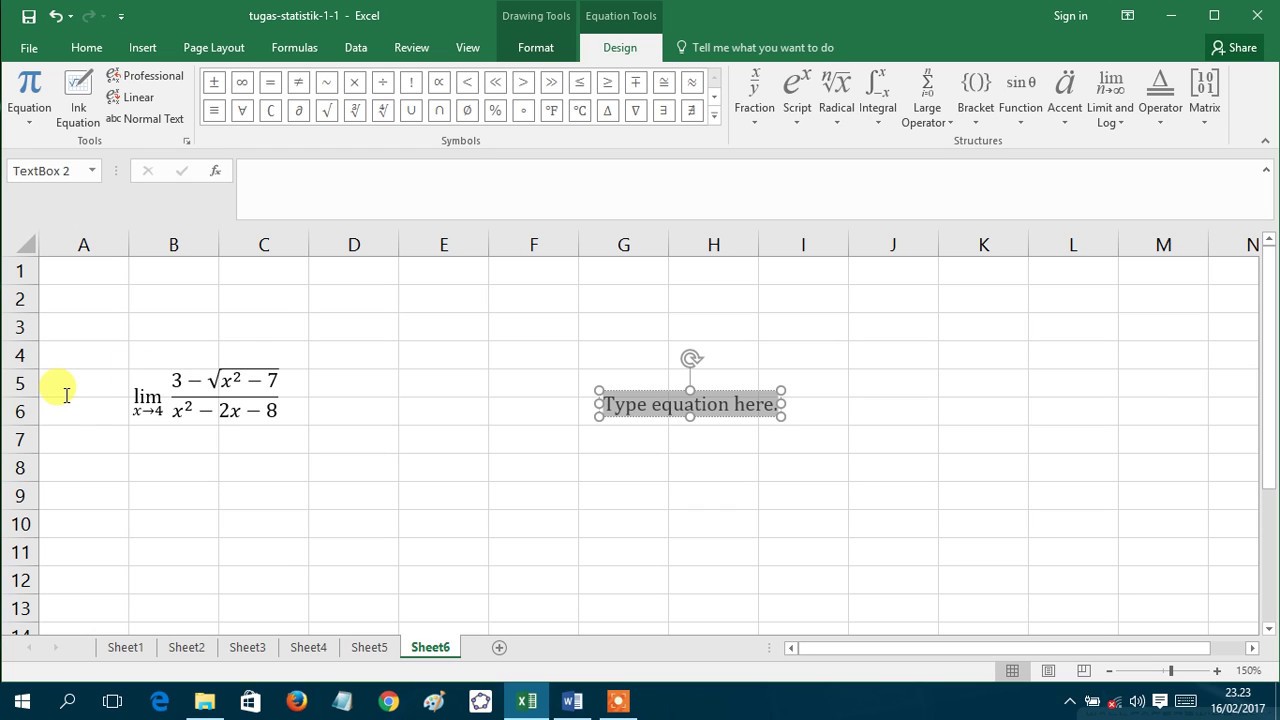Excel merupakan salah satu aplikasi yang paling digunakan di kantor atau bahkan dalam pengelolaan keuangan personal. Namun, mengolah data di Excel juga membutuhkan skill tertentu, salah satunya adalah membuat rumus Excel sederhana. Ada beberapa cara untuk membuat rumus Excel sederhana yang akan dibahas dalam artikel ini.
Membuat Rumus Excel Sederhana
1) Cara pertama adalah dengan menggunakan operator aritmatika. Ada beberapa operator aritmatika yang bisa digunakan di Excel yaitu:
- Penjumlahan (+)
- Pengurangan (-)
- Perkalian (*)
- Pembagian (/)
Contoh penggunaan operator aritmatika:
=A1+B1 (penjumlahan dari sel A1 dan B1)
=A1-B1 (pengurangan dari sel A1 dan B1)
=A1*B1 (perkalian dari sel A1 dan B1)
=A1/B1 (pembagian dari sel A1 dan B1)
2) Cara kedua adalah menggunakan fungsi Excel. Ada banyak fungsi Excel yang tersedia, misalnya:
- SUM : untuk menjumlahkan sel dalam rentang yang ditentukan
- AVERAGE : untuk mencari rata-rata sel dalam rentang yang ditentukan
- MAX : untuk mencari nilai maksimum dalam rentang yang ditentukan
- MIN : untuk mencari nilai minimum dalam rentang yang ditentukan
- COUNT : untuk menghitung jumlah sel yang berisi angka dalam rentang yang ditentukan
Contoh penggunaan fungsi Excel:
=SUM(A1:A5) (menjumlahkan sel dalam rentang A1-A5)
=AVERAGE(B1:B5) (mencari rata-rata sel dalam rentang B1-B5)
=MAX(C1:C5) (mencari nilai maksimum dalam rentang C1-C5)
=MIN(D1:D5) (mencari nilai minimum dalam rentang D1-D5)
=COUNT(E1:E5) (menghitung jumlah sel yang berisi angka dalam rentang E1-E5)
Cara Menyalin Rumus di Microsoft Excel
Menyalin rumus di Microsoft Excel bisa sangat memudahkan kita dalam menghitung rumus yang sama pada beberapa sel yang berbeda. Berikut adalah cara menyalin rumus di Microsoft Excel:
- Pilih sel yang berisi rumus yang ingin disalin
- Arahkan kursor ke pinggir kanan bawah sel (kursor akan berubah menjadi tanda tambah (+))
- Klik dan tahan kursor, lalu seret ke bawah atau ke samping sesuai dengan jumlah sel yang ingin dihitung dengan rumus yang sama
- Rumus akan dihasilkan di setiap sel yang dipilih
Cara Menulis Rumus Matematika pada Microsoft Excel
Kita juga bisa menulis rumus matematika pada Microsoft Excel dengan mudah. Berikut adalah cara menulis rumus matematika pada Microsoft Excel:
- Pilih sel tempat rumus ingin ditulis
- Tulis tanda sama dengan (=) yang menandakan kita akan menulis rumus
- Tulis rumus matematika yang ingin ditulis, contohnya =2+2
- Klik enter pada keyboard atau tekan tanda v di pojok kanan atas sel
- Rumus akan dihasilkan di sel yang dipilih
Cara Membuat Rumus Kali di Excel
Jika ingin membuat rumus kali di Excel, kita bisa menggunakan operator aritmatika kali (*) atau fungsi Excel PRODUCT. Berikut adalah cara membuat rumus kali di Excel:
- Menggunakan operator aritmatika:
- Menggunakan fungsi Excel PRODUCT:
=A1*B1 (menghasilkan perkalian dari sel A1 dan B1)
=PRODUCT(A1:B1) (menghasilkan perkalian dari sel dalam rentang A1-B1)
FAQ
1. Apa perbedaan antara operator aritmatika dan fungsi Excel?
Operator aritmatika digunakan untuk melakukan operasi matematika sederhana seperti penjumlahan, pengurangan, perkalian, dan pembagian pada sel atau rentang sel tertentu. Sedangkan fungsi Excel adalah formula yang telah ditentukan oleh Microsoft Excel untuk melakukan operasi matematika yang lebih kompleks seperti menjumlahkan sel dalam rentang tertentu, mencari nilai rata-rata, maksimum, minimum, dan sebagainya.
2. Apa manfaat menyalin rumus di Microsoft Excel?
Menyalin rumus di Microsoft Excel bisa sangat memudahkan kita dalam menghitung rumus yang sama pada beberapa sel yang berbeda, sehingga menghemat waktu dan usaha. Selain itu, menyalin rumus juga mengurangi risiko kesalahan manusia dalam menghitung ulang rumus yang sama.
Video Tutorial
Berikut adalah video tutorial membuat rumus sederhana di Microsoft Excel: